Com funcionen les sales de grup de treball (Breakout rooms)?
Les sales per a grups petits permeten dividir una reunió de Zoom fins a 50 sessions independents. L'amfitrió de la reunió pot triar dividir els participants de la reunió en sessions independents automàticament o manual, i pot alternar entre sessions en qualsevol moment.
Nota:
- Assegureu-vos d'habilitar les sales per a grups petits abans de continuar, llegint aquesta PMF.
- També es poden preassignar participants a sales per a grups petits quan es programi la reunió en comptes d'administrar-les quan s'estigui celebrant.
- Els participants a sales per a grups petits disposen de funcions completes d'àudio, vídeo i ús de pantalla compartida.
- Prengui nota de les limitacions de les sales per a grups petits.
Requisits previs
- Sales per a grups petits habilitades
- Client d'escriptori de Zoom
- Windows: 3.5.31087.1102 o versió posterior
- macOS: 3.5.31087.1102 o versió posterior
- Linux: 2.0.81497.1116 o versió posterior
- Chrome: 2.4.943.510 o versió posterior
Limitacions
Només l'amfitrió pot assignar participants a sales de grups petits. El coamfitrió pot sortir i unir-se a qualsevol sala per a grups petits exclusivament si s'uneix a una sala que li hagi assignat l'amfitrió.
Els usuaris que s'uneixin a una reunió de Zoom des de l'aplicació mòbil de Zoom o des de dispositius H.323 / SIP poden participar en les sales de reunions per a grups petits, però no poden administrar-les. Els usuaris amb accés a través de Zoom Rooms no poden unir-se a les sales per a grups petits, però, la sala principal es pot utilitzar com a sessió alternativa per a aquests usuaris.
Si la reunió es grava al núvol, només es gravarà la sala principal, independentment de quina sigui la sala en què es trobi l'amfitrió. Si la gravació és local, es grava la sala en la qual es trobi el participant que efectua l'enregistrament. Diversos participants poden efectuar gravacions de forma local.
Podeu crear fins a 50 sales per a grups petits. El nombre màxim de participants en una sola sala per a grups petits depèn de la capacitat de la reunió, de la quantitat de sales per a grups creades i de si els participants s'assignen durant la reunió o abans de la reunió.
Aquestes xifres només s'apliquen a sales per a grups petits que es creïn durant una reunió. Es poden preassignar a sales per a grups petits fins a 200 participants.
| Nombre de sales per a grups petits | Nombre màxim de participants que es poden assignar a sales per a grups petits* |
| 20 sales per a grups petits | Fins a 500 participants |
| 30 sales per a grups petits | Fins a 400 participants |
| 50 sales per a grups petits | Fins a 200 participants |
*Les capacitats màximes enumerades necessiten un complement per a reunions grans. Si no disposa d'un complement per a reunions grans, el nombre màxim de participants està limitat per la capacitat de la seva reunió.
Creació de sales per a grups petits
Nota: També pot preassignar participants a sales per a grups petits quan programi la reunió en lloc d'administrar-los durant la reunió.
- Inicia reunions instantànies o programades.
- Feu clic a Breakout Rooms (Sales per a grups petits).

- Seleccioneu la quantitat de sales que voleu crear i indiqueu com voldria assignar als seus participants a aquestes sales:
- Automatically (de forma automàtica): Zoom dividirà els participants de manera uniforme a cadascuna de les sales.
- Manually (de forma manual): seleccioneu els participants que voleu que estiguin a cada sala.
- Feu clic a Create Breakout Rooms (Crear sales per a grups petits).
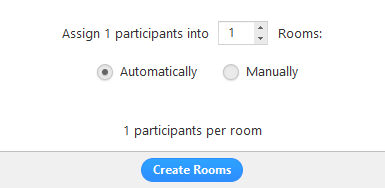
- Es crearan les sales, però no s'iniciaran automàticament. Pot administrar les sales abans d'iniciar-les seguint les instruccions que figuren a continuació.
Opcions per a sales de grups petits
- Després de crear les sales per a grups petits, feu clic a Options (Opcions) per veure opcions addicionals de sales per a grups petits.

- Marqueu les opcions que voleu fer servir per les sales de grups petits.
- Move all participants into breakout rooms automatically (Moure de forma automàtica tots els participants a sales per a grups petits): al marcar aquesta opció, tots els participants es mouen de forma automàtica a les sales per a grups petits. Si aquesta opció no està marcada, els participants han de fer clic a Join (Unir-se) per incorporar-se a la sala per a grups petits.
- Allow participants to return to the main session at any time (Permetre als participants tornar a la sessió principal en qualsevol moment): si aquesta opció està marcada, els participants poden tornar a la sessió principal des dels seus controls de la reunió. Si aquesta opció està desactivada, han d'esperar que l'amfitrió finalitzi les sales per a grups petits.
- Breakout rooms close automatically after x minutes (Tancar les sales per a grups petits automàticament després x minuts): si aquesta opció està marcada, les sales per a grups petits finalitzen automàticament després del temps que s'hagi configurat.
- Notify me when the time is up (Notificar quan s'acabi el temps): si aquesta opció està marcada, es notificarà a l'amfitrió quan s'acabi el temps de la sala per a grups petits.
- Countdown after closing breakout rooms (Compte enrere després de tancar sales per a grups petits): si aquesta opció està marcada, els participants podran veure un compte enrere del temps que els queda per tornar a la sala principal.
- Seguiu els passos que figuren a continuació per assignar participants a sales o feu clic a Open All Rooms (Obrir totes les sales) per iniciar les sales per a grups petits.
Assignació de participants a sales
Per assignar participants a les sales, seleccioneu Assign (Assignar) al costat de la sala a la qual voleu assignar participants i seleccioneu els participants que voleu assignar a aquesta sala. Repetiu això per a cada sala.

Una vegada que s'hagi assignat un participant (de forma automàtica o manual), el nombre de participants es mostrarà en lloc de botó Assign (Assignar).

Preparació de sales per a grups petits
Després d'assignar participants a les sales de forma manual o automàtica, aquests es poden reorganitzar. Els participants que no estiguin assignats a les sessions per a grups petits romandran a la reunió principal quan s'iniciïn les sales.
- Move to (Mou a) (participant): seleccioni una sala a la qual moure el participant.
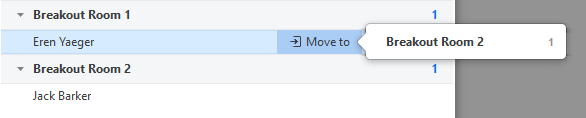
- Exchange (Intercanviar) (participant): seleccioneu un participant d'una altra sala per intercanviar amb el seleccionat.

- Delete Room (Eliminar sala): eliminar la sala seleccionada.
- Recreate (Tornar a crear): eliminar les sales per a grups petits existents i crea de noves.
- Add a Room (Afegir una sala): afegir una altra sala per a grups petits.
- Open All Rooms (Obrir totes les sales): iniciar les sales. Tots els participants es mouran a les seves respectives sales després de confirmar la sol·licitud d'unir-se a una sala per a grups petits. L'amfitrió quedarà en la reunió principal fins que s'uneixi manualment a una de les sales. Els participants (i l'amfitrió quan s'uneix manualment a una sala) veuran el següent missatge quan s'uneixin a la sala per a grups petits.
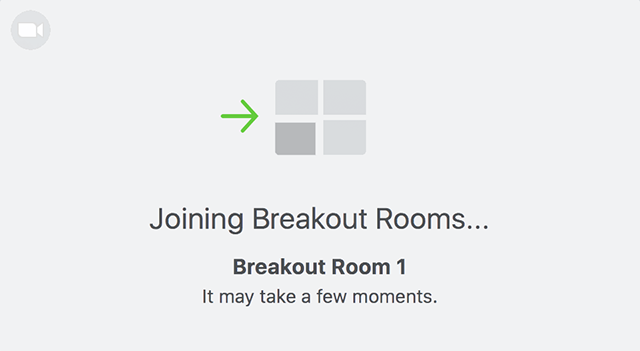
Gestió de sales per a grups petits en curs
Una vegada que les sales per a grups petits hagin començat, es demanarà als participants que s'uneixin a la sessió per a grups petits. L'amfitrió es quedarà a la reunió principal fins que s'uneixi manualment a una de les sales. Si un participant no s'ha unit encara a la sessió, s'indicarà mitjançant el text (not joined) (no s'ha unit) al costat del nom.
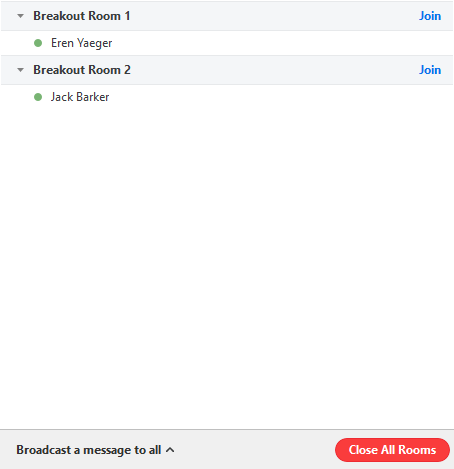
- Join (Unir-se): unir-se a la sala de reunions per a grups petits.
- Leave (Sortir): sortir de la sala i tornar a la reunió principal (només es mostra quan s'està en una sala per a grups petits)
- Close All Rooms (Tancar totes les sales): atura totes les sales després de finalitzar un compte enrere de 60 segons que es mostra a l'amfitrió i els participants, i retorna a tots els participants a la reunió principal.
Resposta a sol·licituds d'ajuda
Els participants de sales per a grups petits poden sol·licitar a l'amfitrió de la reunió que s'uneixi a la reunió fent clic a Ask for Help (Demanar ajuda).![]()
Se li demanarà que s'uneixi a la sala on es va originar la sol·licitud. Feu clic a Join Breakout Room (Unir-se a sala per a grups petits) per unir-se a aquesta sala.
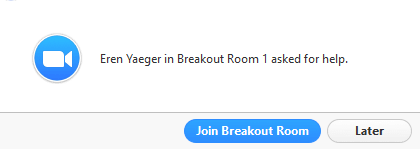
Transmissió d'un missatge a totes les sales de reunions per a grups petits
L'amfitrió pot transmetre un missatge a totes les sales per a grups petits per compartir informació amb tots els participants.
- Feu clic a Breakout rooms (Sales per a grups petits) als controls de reunió.

- Feu clic a Broadcast a message to all (Transmetre un missatge a tothom), escriviu el missatge i feu clic a Broadcast (Transmetre).
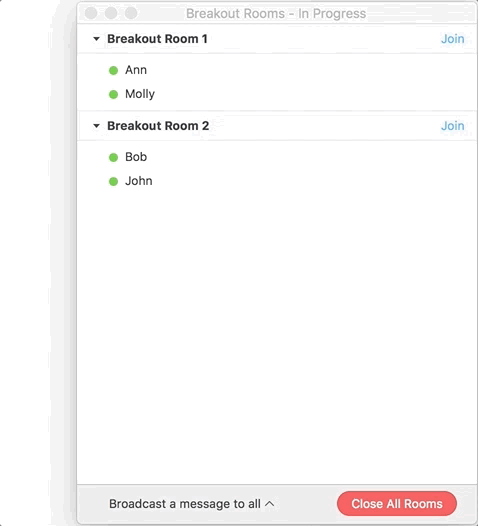
- El missatge apareixerà per a tots els participants de les sales per a grups petits.

També podeu consultar el vídeotutorial que hem fet, on trobareu tots els passos a seguir per tal de crear i gestionar les sales per a grups petits amb Zoom UB:
